Win11純淨版怎麼安裝_Win11純淨版安裝方法
- WBOYWBOYWBOYWBOYWBOYWBOYWBOYWBOYWBOYWBOYWBOYWBOYWB轉載
- 2024-05-08 16:40:48615瀏覽
Win11純淨版安裝困難? php小編魚仔為你解惑!想要體驗乾淨無雜的Win11體驗,安裝Win11純淨版是必經之路。然而,安裝過程中的種種難題卻讓不少用戶望而卻步。 php小編魚仔深入研究,總結出最全面的Win11純淨版安裝指南,針對不同情況提供詳細的解決方案。下面,就隨小編一起踏上Win11純淨之旅吧!
1、首先我們需要先下載一個win11純淨版系統,這樣才能完成安裝。
2、下載好純淨版系統後,就會開啟並進入一個新的資料夾。
3、我們在這個資料夾中可以看到一個windows的安裝程序,雙擊運行它。
4、開始運作後,會彈出windows系統選擇介面,在其中選擇windows11純淨版。
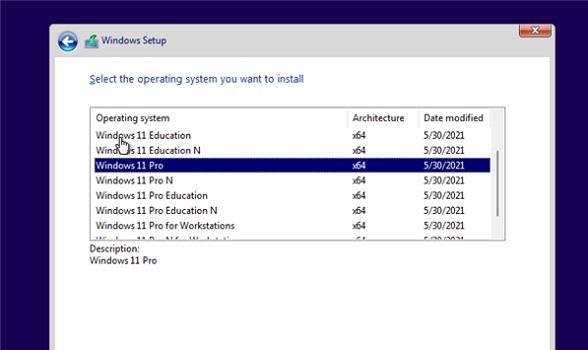
5、閱讀並同意相關的協議,然後點選【next】。
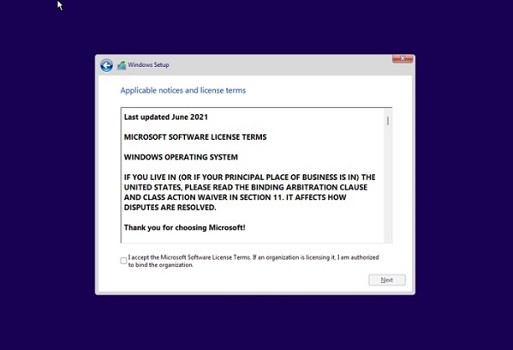
6、選擇安裝win11的分割區,再點選右下角的【Next】。
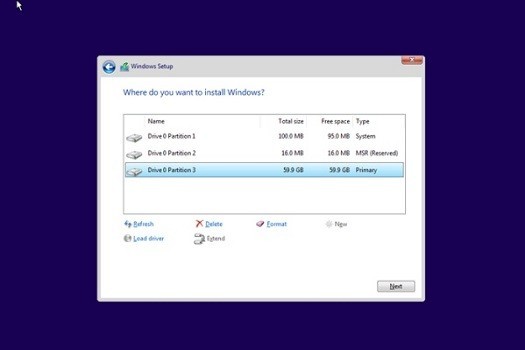
7、選擇我們的所在的國家或地區。
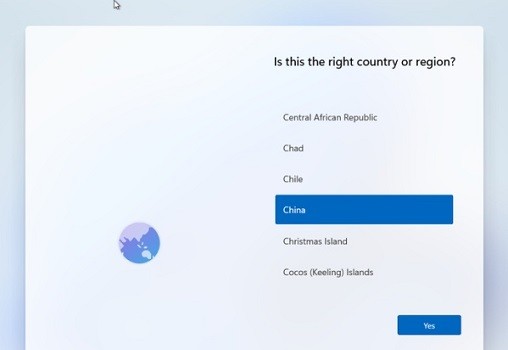
8、在進行一系列的個人化設定和帳戶登入。
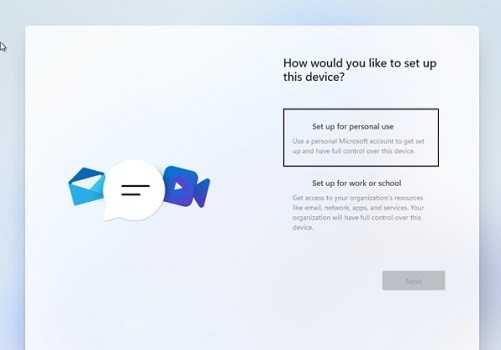
9、設定完成之後就會進入自動安裝介面,等待安裝完成系統重開機就可以使用win11了。
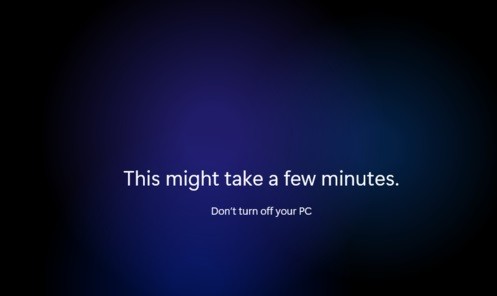 #
#
以上是Win11純淨版怎麼安裝_Win11純淨版安裝方法的詳細內容。更多資訊請關注PHP中文網其他相關文章!
陳述:
本文轉載於:zol.com.cn。如有侵權,請聯絡admin@php.cn刪除

